本帖最后由 9条 于 2016-11-7 23:02 编辑
9条回归精诚网,作为creo小生,和大家一起学习模具设计模块;
开车了,新手上路,老司机求带;
个人通过学习阴影法设计分型面,做了简单的图文教程,望大家指正!
第一页 阴影法设计分型面
一、分型面的设计原则: <一>、保证产品的外观质量和精度。 <二>、保证模具零件成型时的刚性。 <三>、分型面应该有利于侧向抽芯。 <四>、分型面应该有利于塑件脱模。 <五>、分型面的选择和设计应该有利于加工制造。
如: 1、主分型面为平面的情况,分型面设计时要考虑方便于磨床加工。 2、主分型面为复杂曲面,分型面设计时要考虑方便于NC加工,避免EDM加工。
对于具体的产品,其分型面的选择和设计存在多种方案,因此必须遵守一定的规则才能选择和设计出合理的分型面,并简化模具的结构降低成本。而对于不同的产品其分型面的选择和设计还需要根据具体的情况作针对性的分析,并且不一定都能满足上述的规则,因此应该根据设计保证主要的方面作必要变更。
在Creo3.0 的模具中,可以采用阴影法设计分型面,其利用光线投射会产生阴影的原理,在模具摸型中迅速创建所需要的分型面.
二、creo3.0阴影法设计分型面的一般操作过程:
- 新建文件 制造-模具型腔,快速添加参考模型;

- 创建配料配料工件

- 单击模具功能选项卡“分型面按钮”,在“曲面设计”快速菜单中选择阴影曲面,指定阴影零件,选取单个或多个参考模型,选取平面、曲线、边、轴或坐标系,以指定光线投影的方向,单击预览再确定。

- 用分型面创建上下两个体积块,选择功能选项卡模具体积块,点击体积块分割,选择两个体积块、所以工件,点击完成。
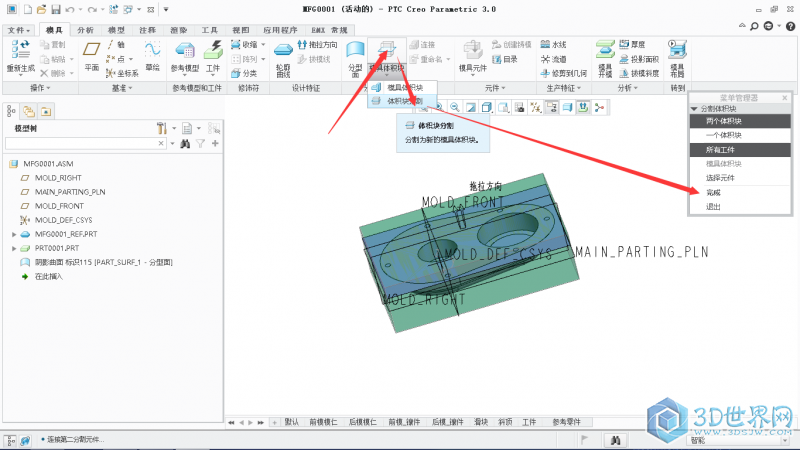
- 在系统弹出的分割对话框中,选取分型面,单击确定。

- 在系统弹出的属性对话框中,选择着色按钮,输入名称,单击确定按钮。

- 再次弹出,选择着色按钮,输入名称,单击确定按钮。
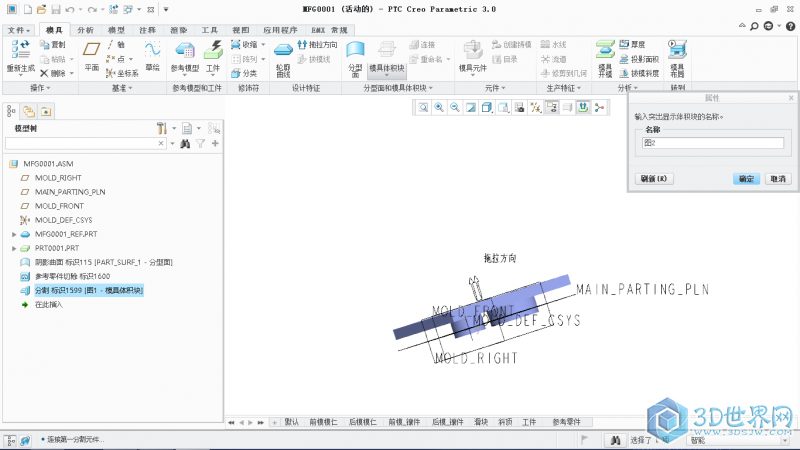
- 在功能选项卡中点击模具原件按钮,再点击型腔釀块,全选两个体积块,点击确定按钮。

- 创建铸模,输入零件名称,确定。

- 在功能选项卡中,点击模具开模,定义之后,点击完成。如图

|